很多用户在使用电脑时候,想要关闭电脑但是却出现电脑关闭不了的现象,很多用户遇到这一情况不知道该怎么办,以下是小编整理的两种具体操作方法,接下来一起来看看吧~
方法一:
1、首先打开电脑在桌面是上找到“计算机”快捷按钮并右击,在出现的列表中选择“属性”按钮。
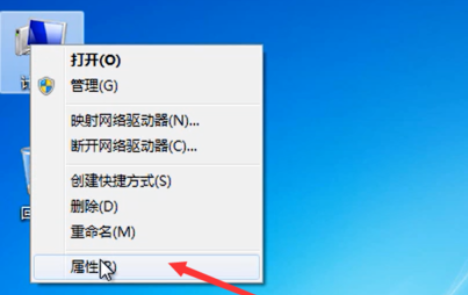
2、在出现的属性窗口中,点击右侧的“高级系统设置”选项。
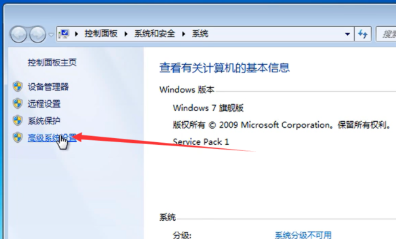
3、在跳出的窗口中找到启动和故障恢复,然后点击后方“设置”按钮。
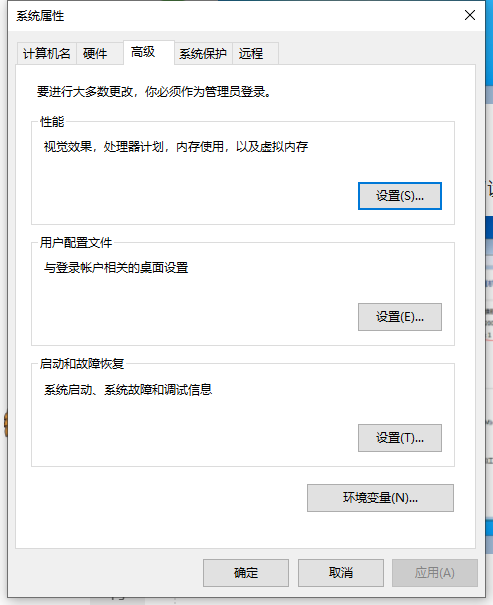
4、然后把“自动重新启动”勾选取消掉,取消后点击下方“确定”按钮。
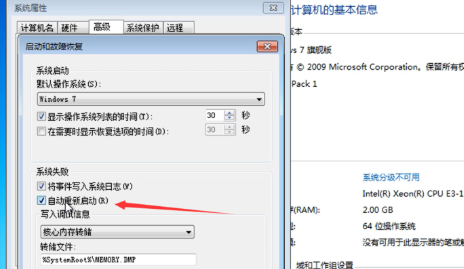
方法二:
1、首先打开电脑,找到左下角“开始”菜单并点击,然后在输入框中输入“gpedie.msc”字样点击回车按键。
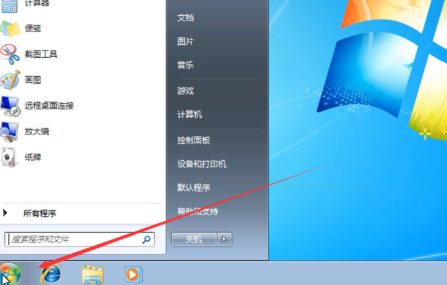
2、在打开的本地组策编辑器窗口中旋转“计算机配置”,进入后点击“管理模板”按钮。
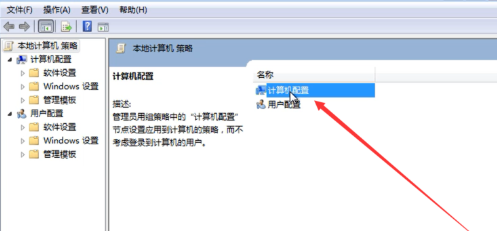
3、然后在页面中找到“系统”选项点击进入,进入后找到“关机”选项并点击。
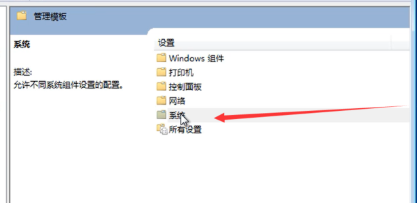
4、弹出页面中取消“已启用”的勾选,勾选“未配置”选型就可以了。
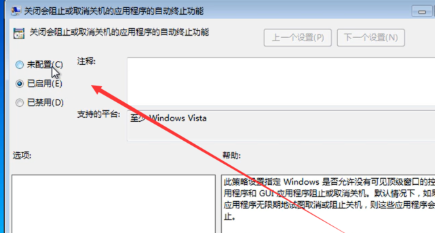
可能你还想了解:电脑自动关机原因介绍 | 电脑定时关机命令不支持解决方法

















